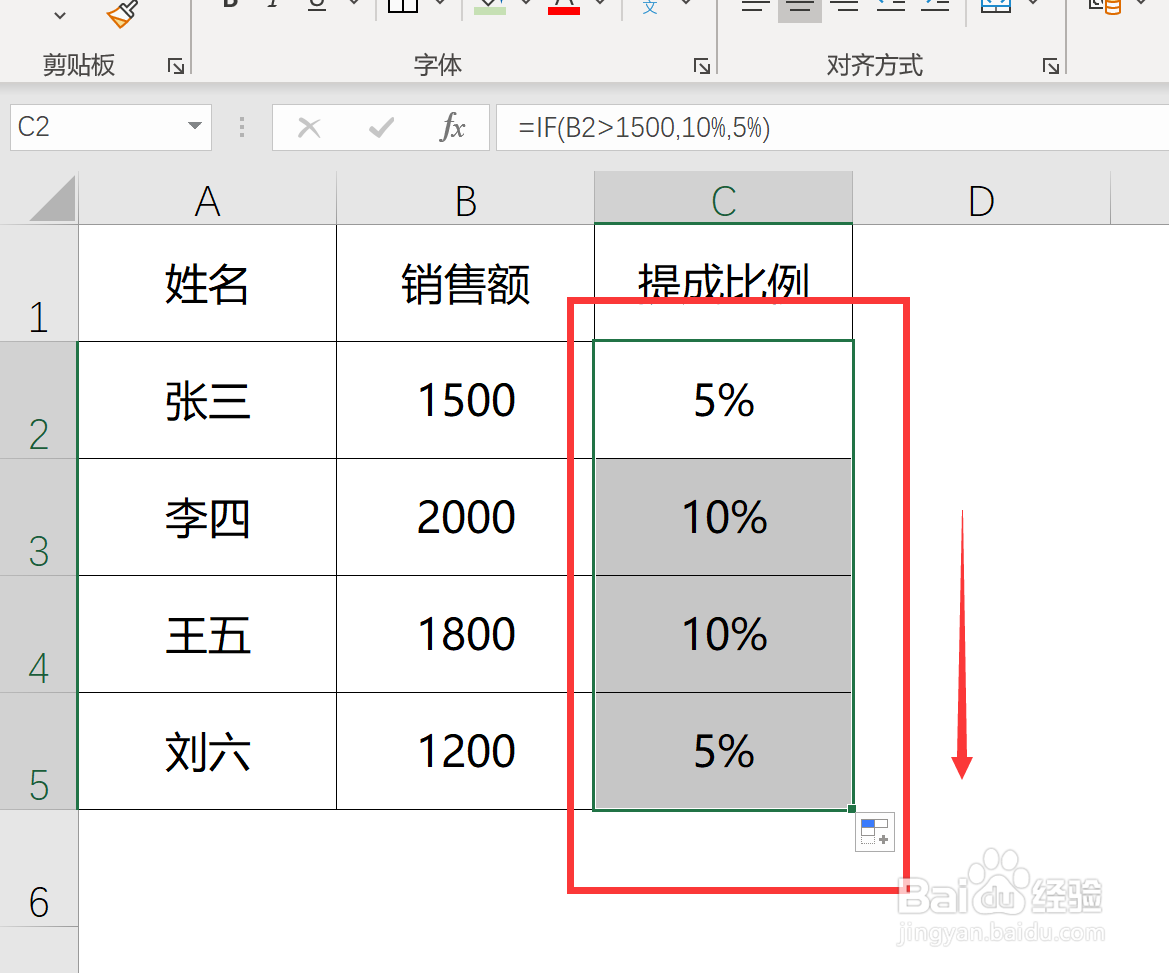1、打开excel软件。
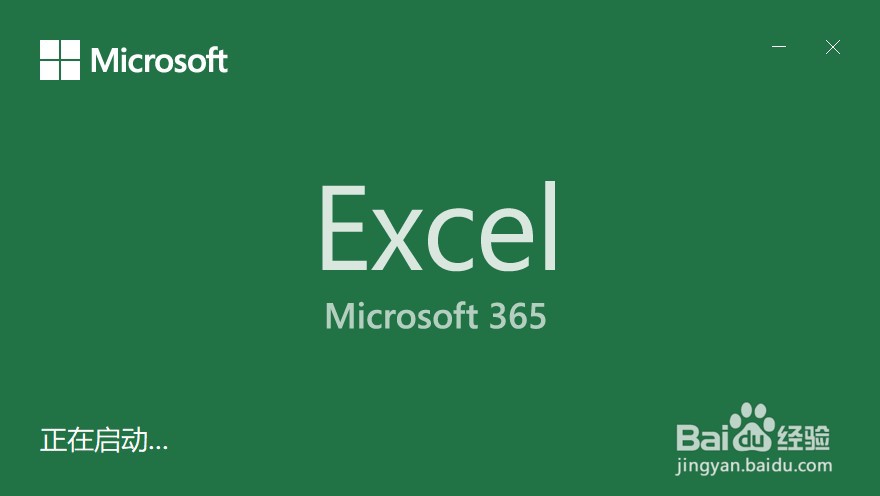
2、选中需要计算的单元格,输入if函数。
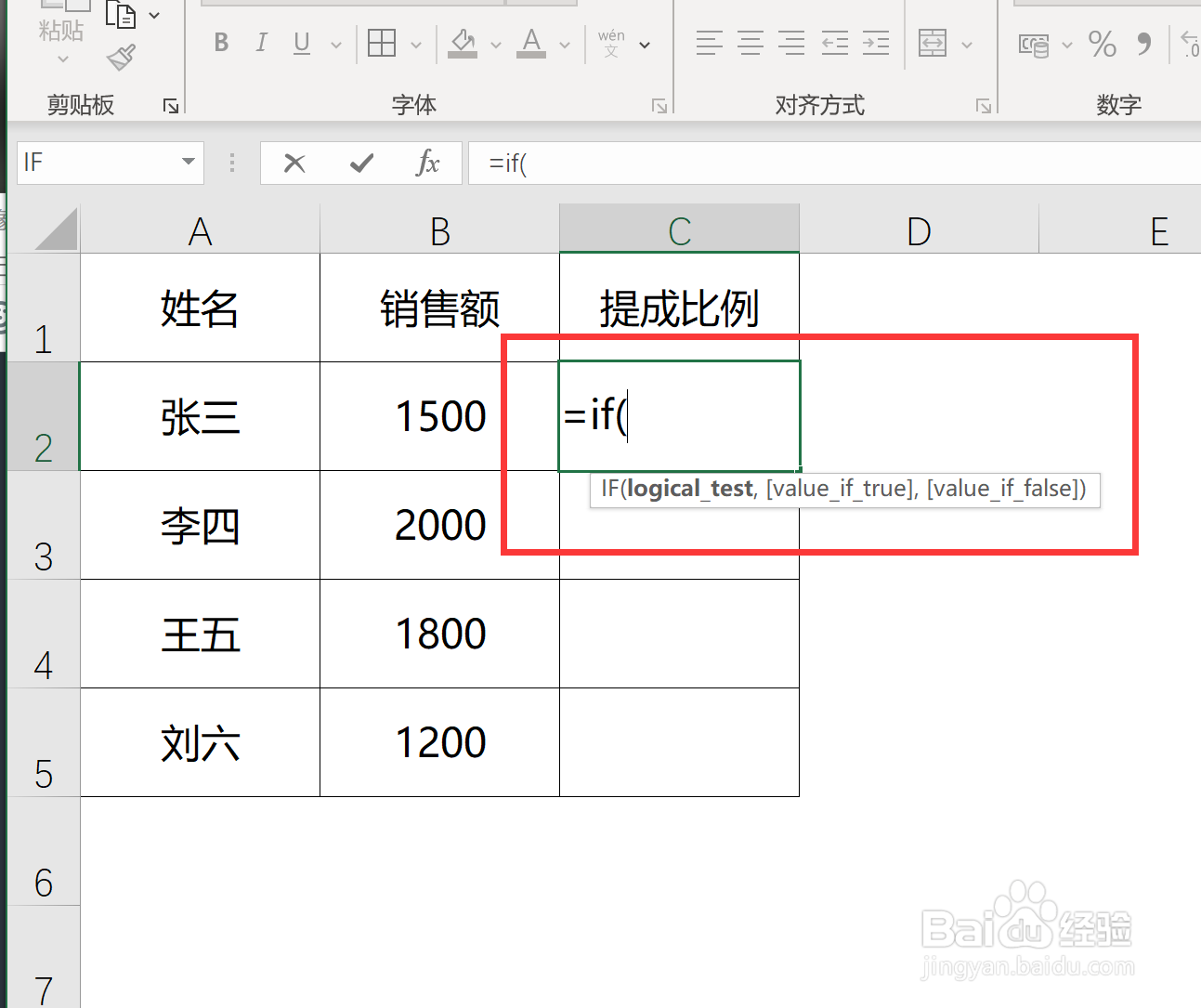
3、根据提成规则,输入if函数的第一个参数,判断员工的销售是否大于1500。
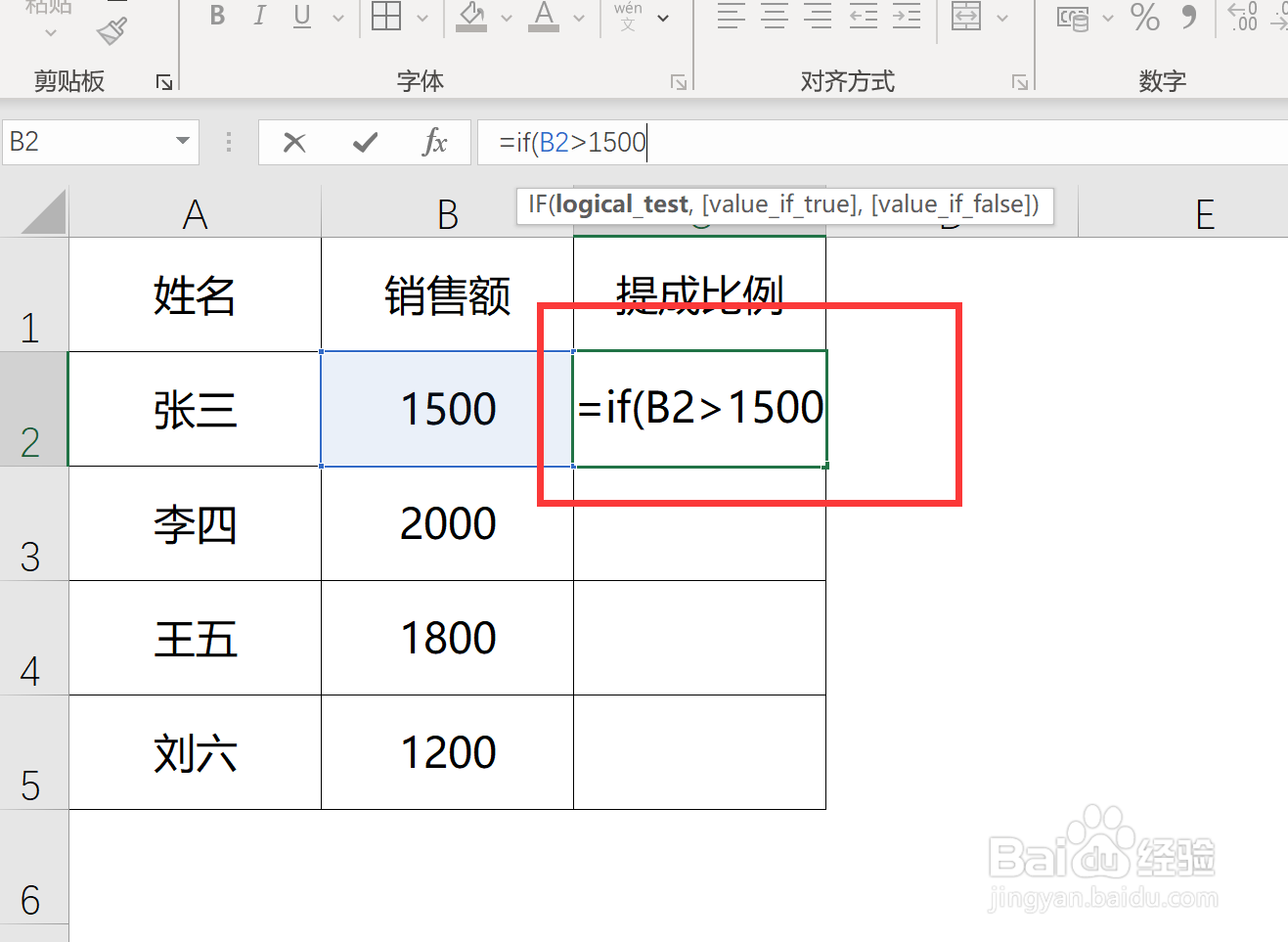
4、输入if函数第二个参数,当判断员工销售额大于1500成立时,则提成为10%。
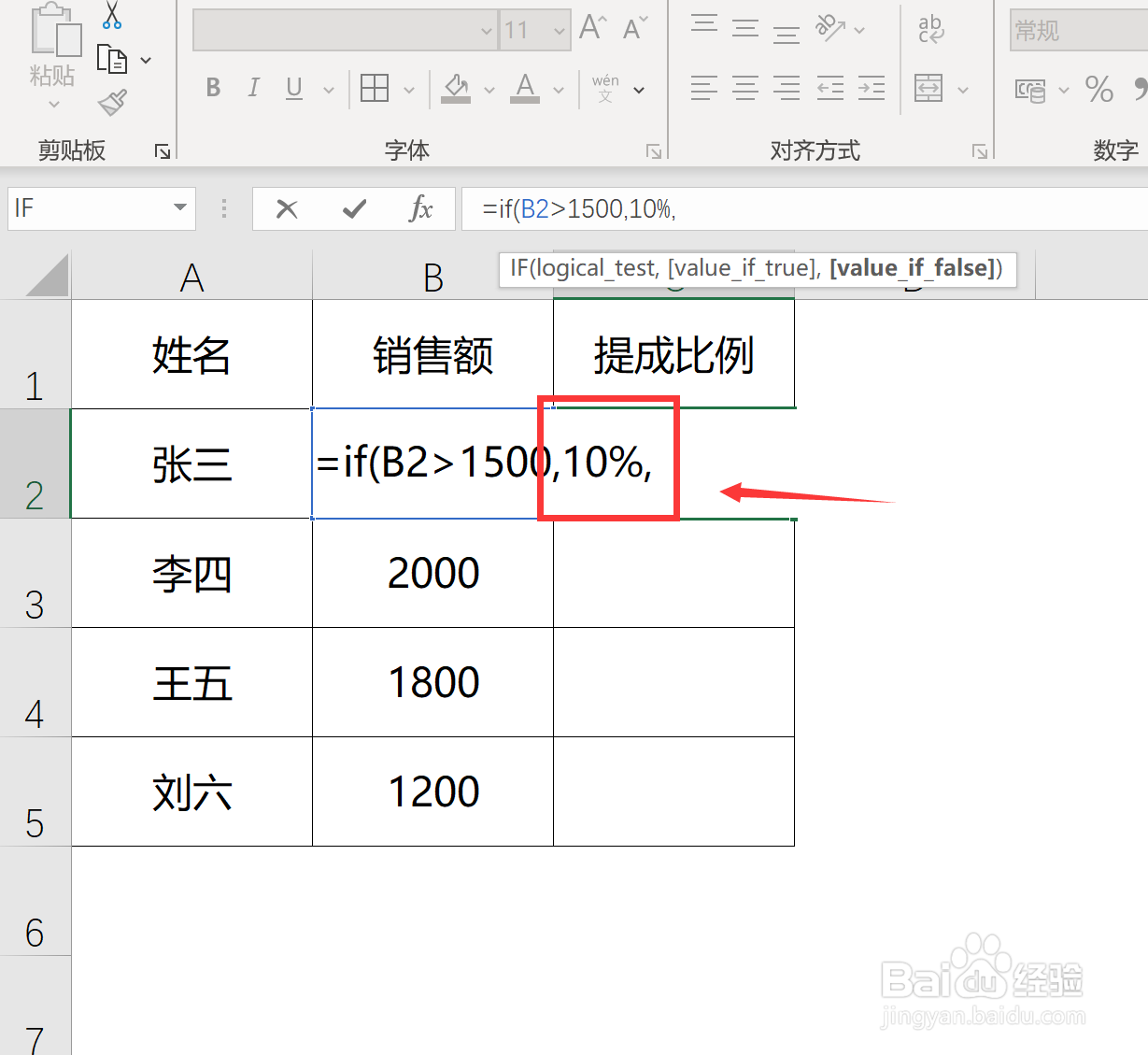
5、输入if函数第三个参数,当员工销售额小于等于1500时,则提成为5%。
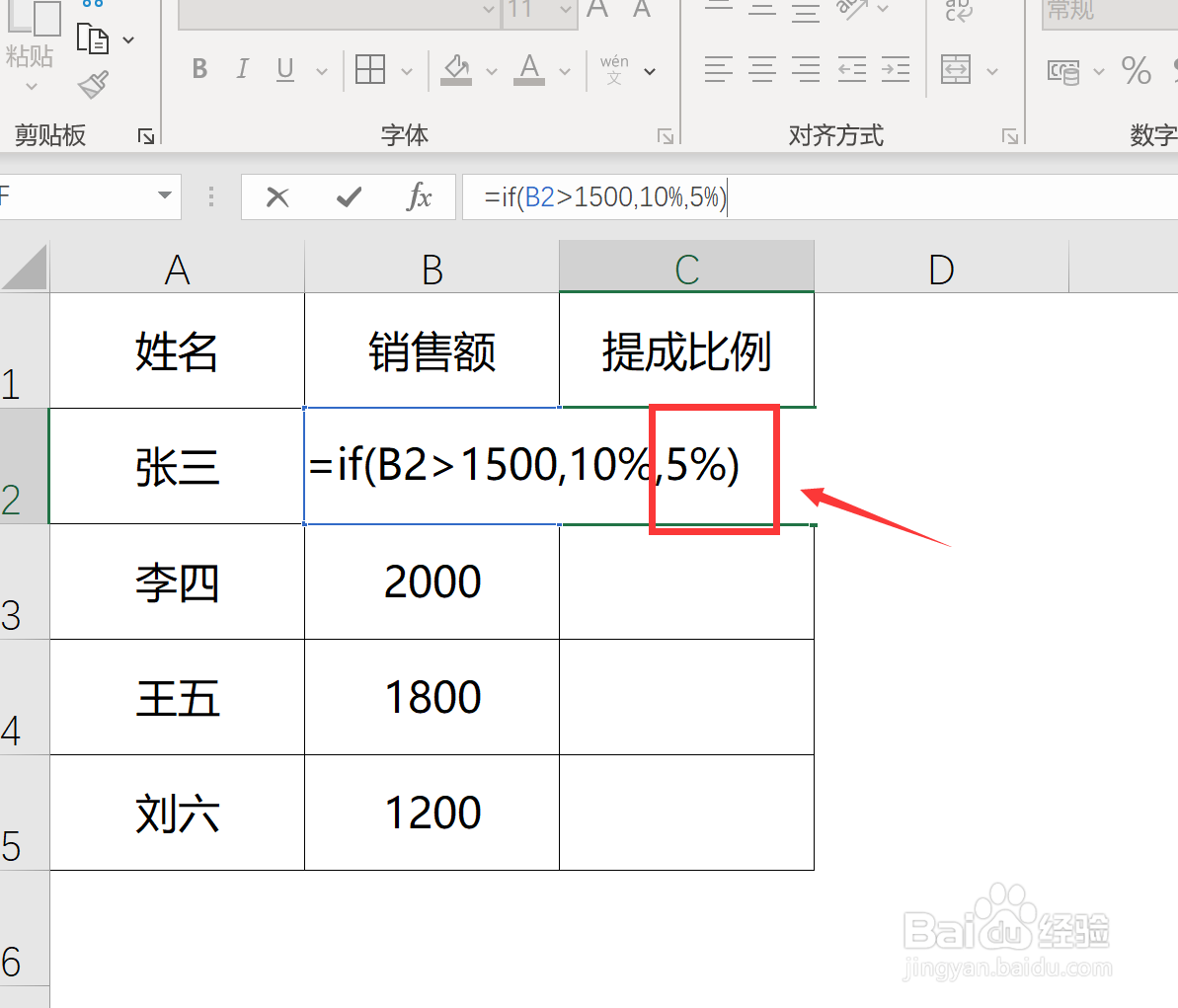
6、按下回车键,if公式计算完成。向下拖动填充单元格,即可完成计算。
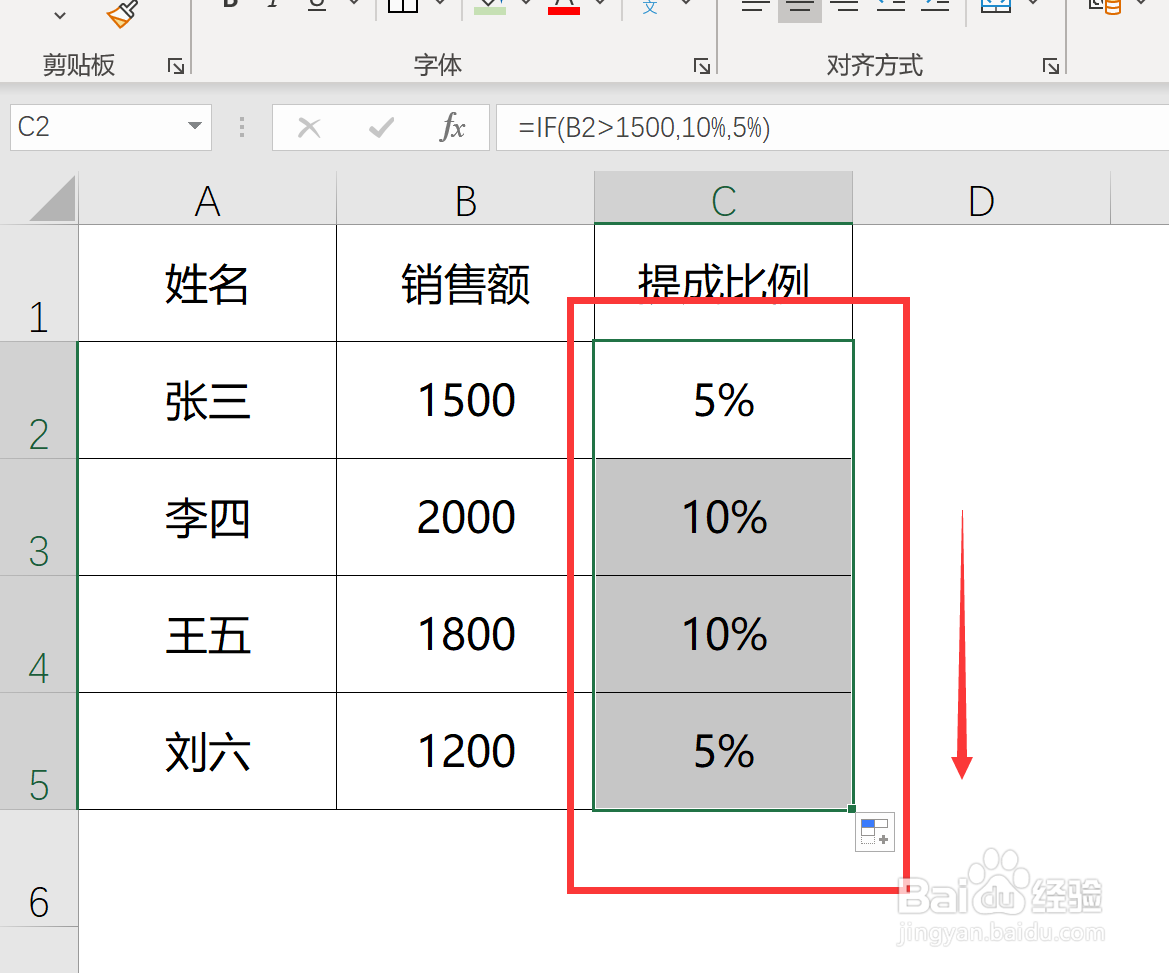
时间:2024-10-13 06:05:36
1、打开excel软件。
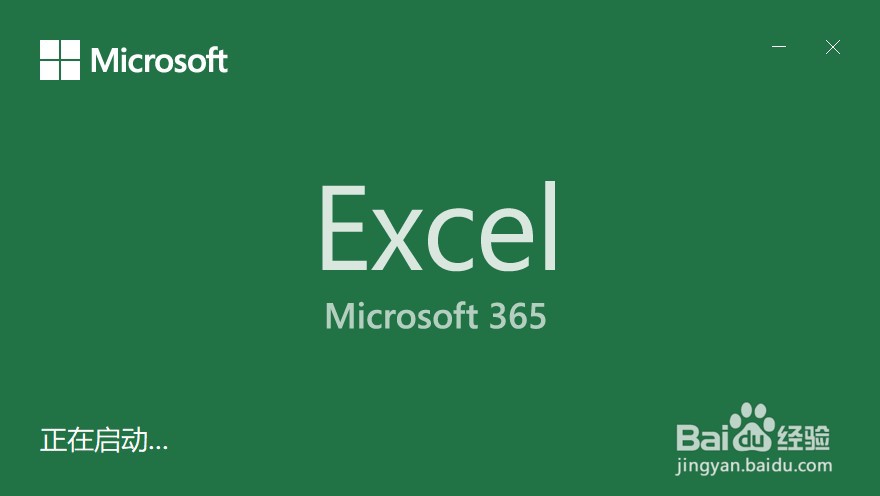
2、选中需要计算的单元格,输入if函数。
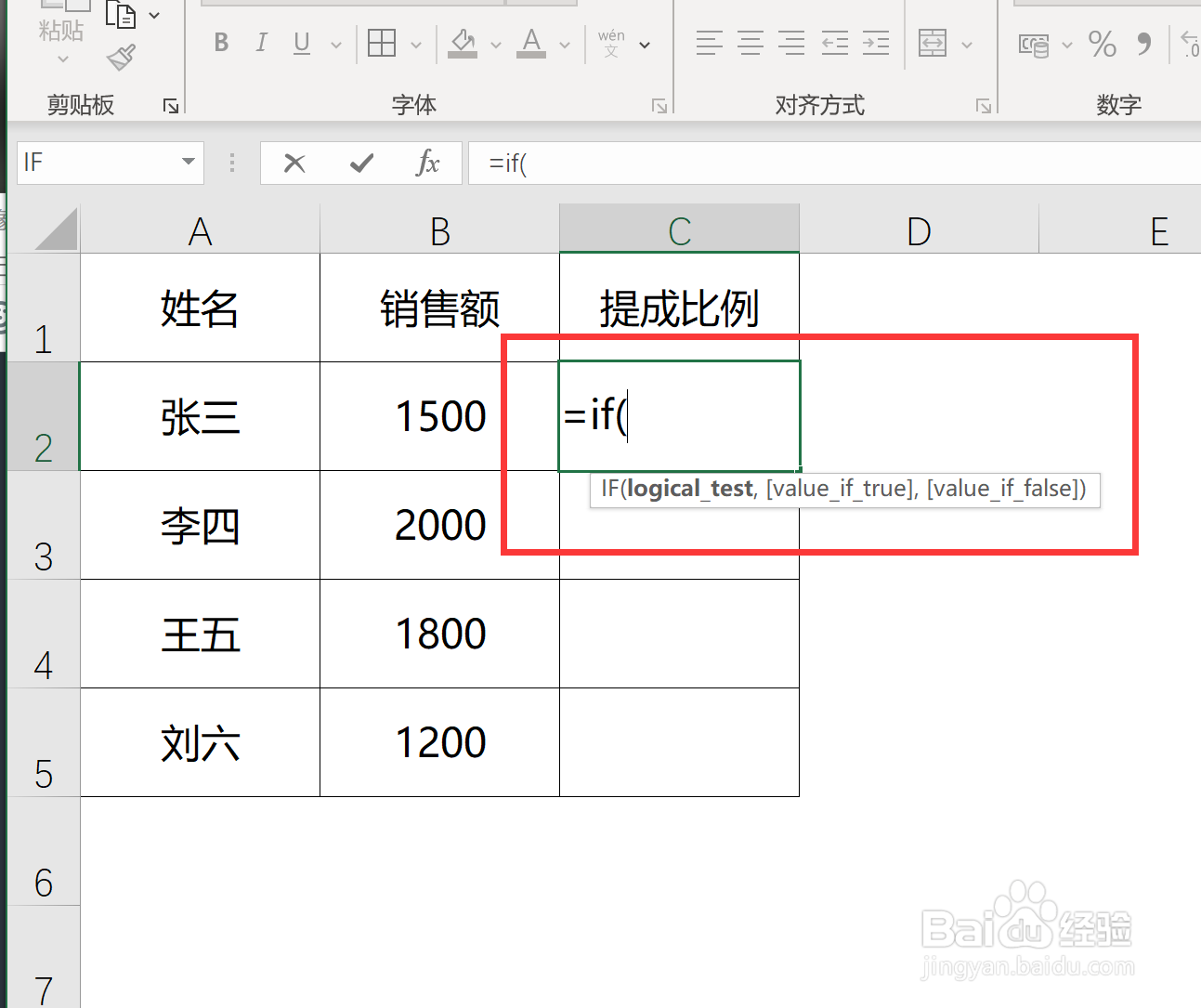
3、根据提成规则,输入if函数的第一个参数,判断员工的销售是否大于1500。
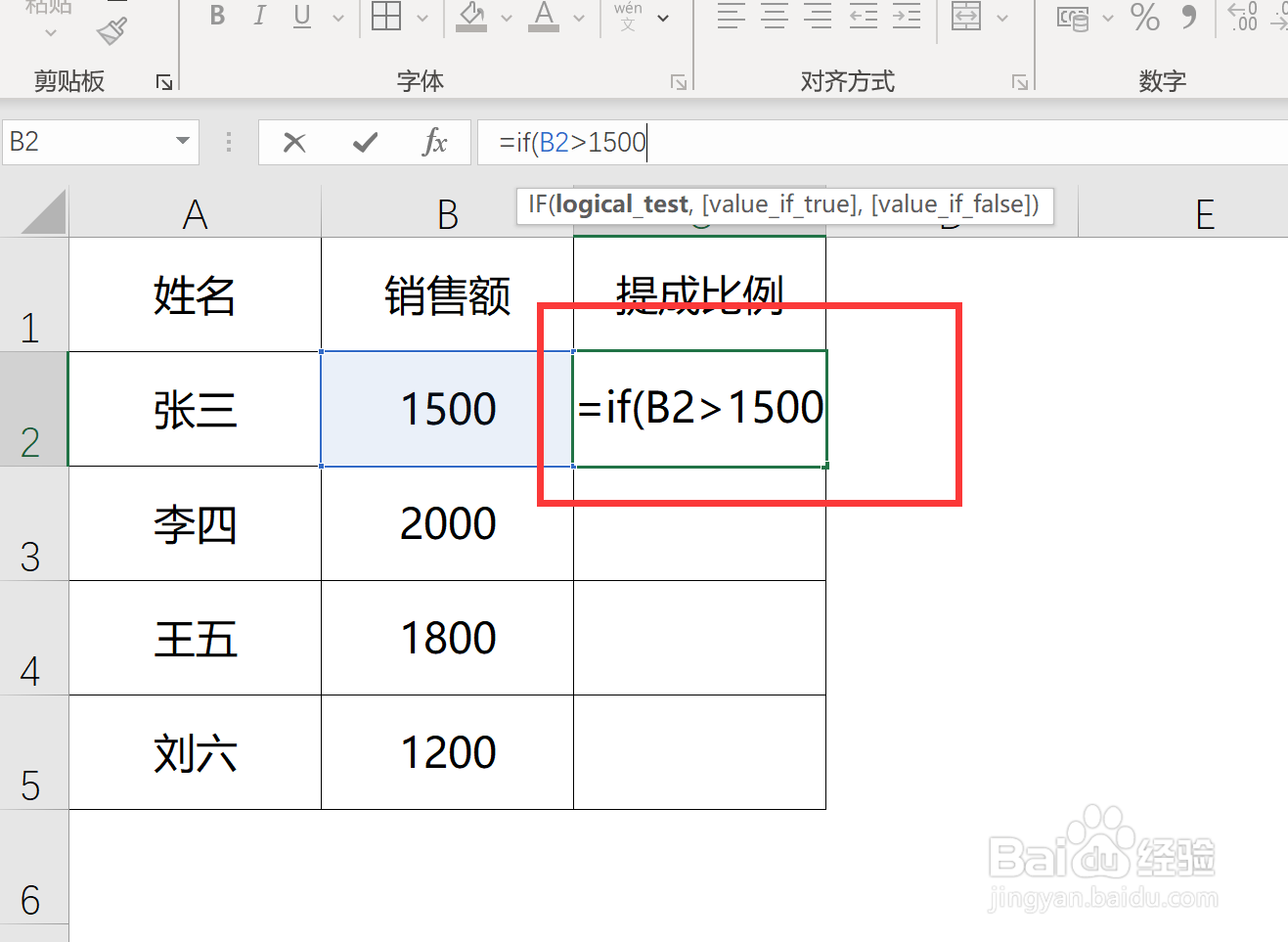
4、输入if函数第二个参数,当判断员工销售额大于1500成立时,则提成为10%。
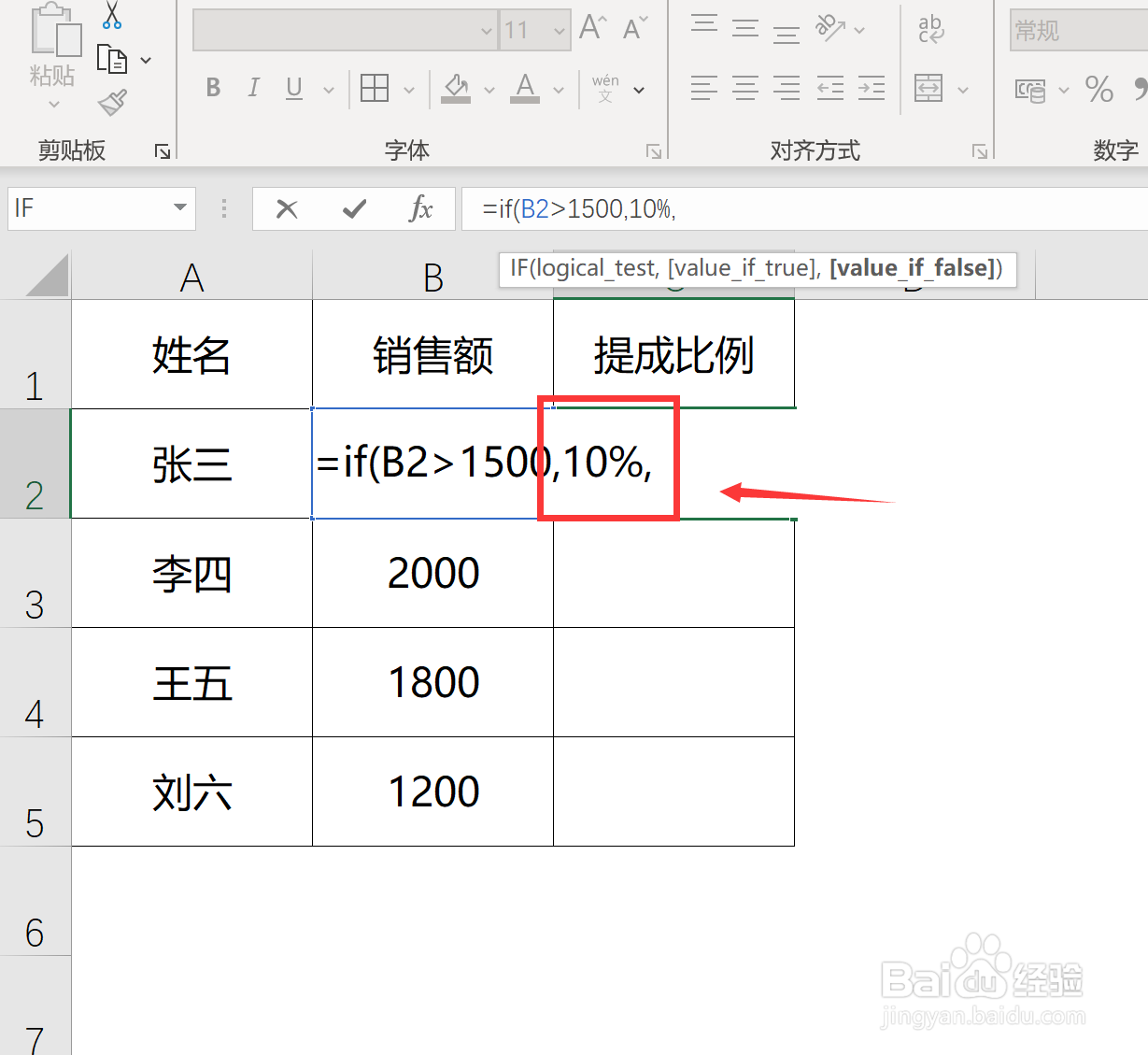
5、输入if函数第三个参数,当员工销售额小于等于1500时,则提成为5%。
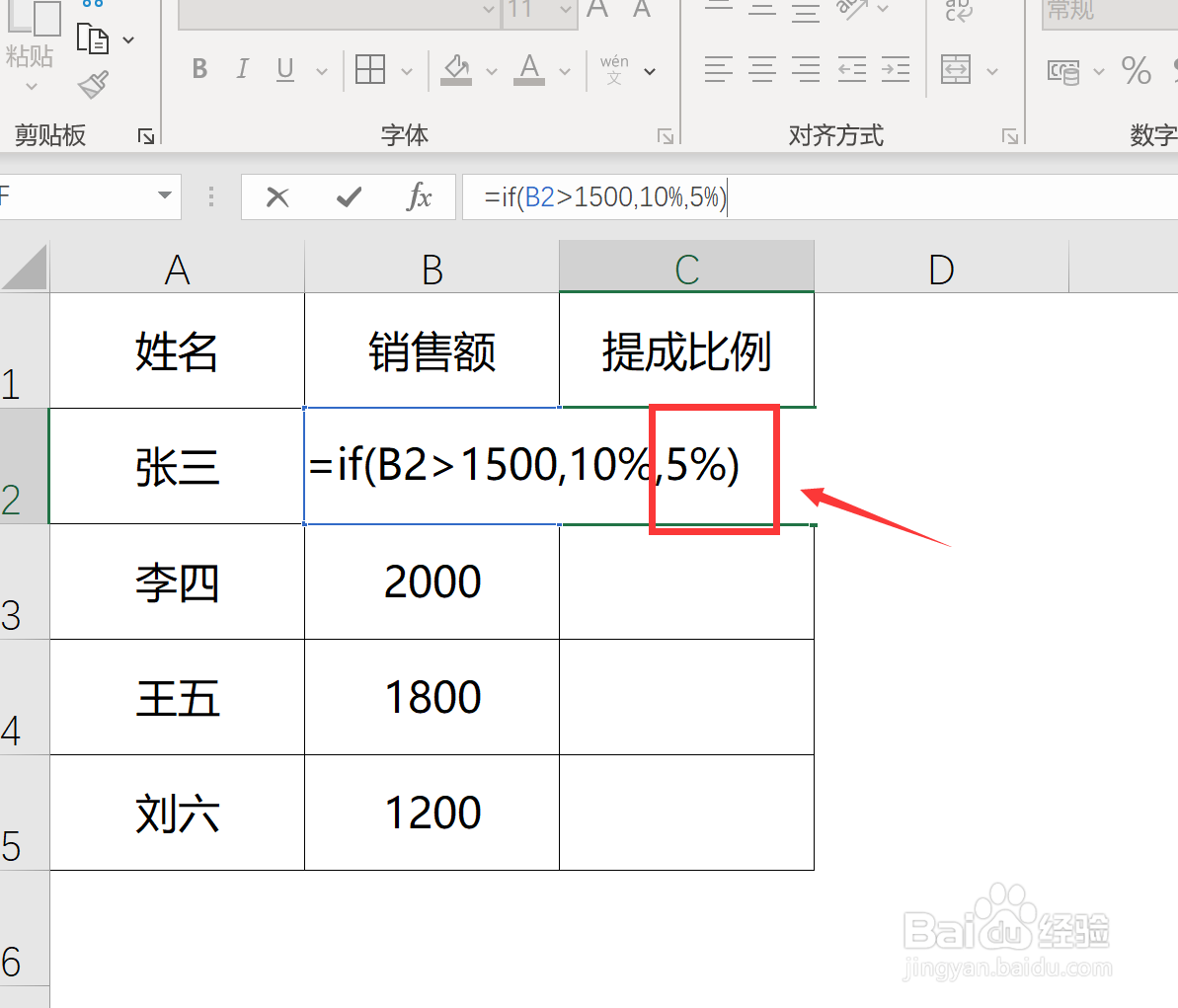
6、按下回车键,if公式计算完成。向下拖动填充单元格,即可完成计算。